Khi bạn thêm trang hiện đại vào site, bạn thêm và tùy chỉnh các phần web, là các khối dựng của trang. Bài viết này mô tả phần web Nối kết nhanh.
Lưu ý: Một số chức năng được giới thiệu dần với các tổ chức đã chọn tham gia vào chương trình Bản phát hành Mục tiêu. Điều này nghĩa là bạn có thể chưa nhìn thấy tính năng này hoặc tính năng này có thể trông khác với những gì được mô tả trong các bài viết trợ giúp.
Với Liên kết nhanh, bạn có thể "ghim" các mục vào trang của mình để dễ dàng truy cập.
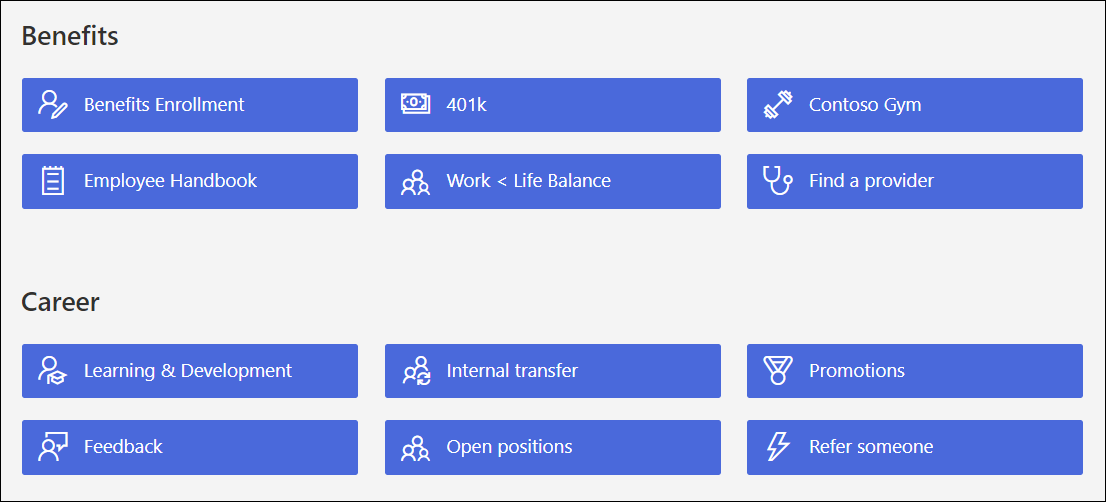
Bạn muốn làm gì?
Thêm phần web Liên kết nhanh
-
Nếu trang của bạn chưa ở trong chế độ chỉnh sửa, hãy chọn Chỉnh sửa ở phía trên cùng bên phải của trang.
-
Di chuột bên trên hoặc bên dưới một phần web hiện có, bạn sẽ thấy một đường thẳng có dấu + được khoanh tròn, giống như thế này:

-
Chọn

-
Nhập qua tiêu đề Liên kết nhanh để thêm tiêu đề của riêng bạn.
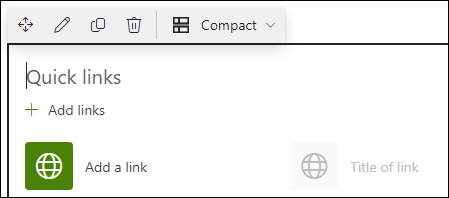
-
Bấm vào các tùy chọn bố trí phía trên Liên kết nhanh để chọn bố trí của bạn.
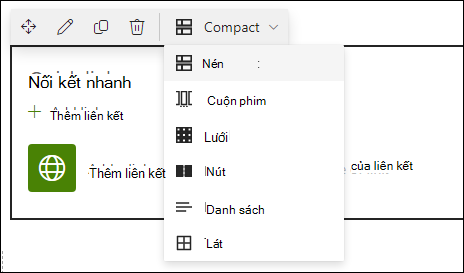
-
Chọn nút Chỉnh sửa phần web

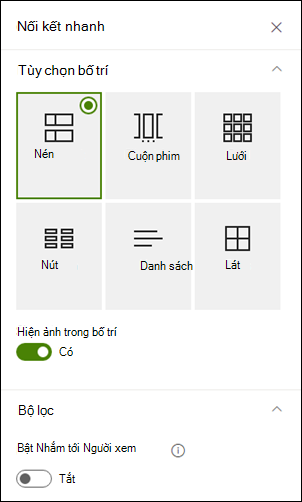
Compact
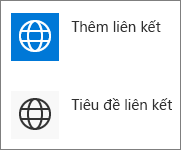
Bố trí thu gọn được thiết kế để hiển thị biểu tượng với kích thước 48 x 48 px.
Cuộn phim
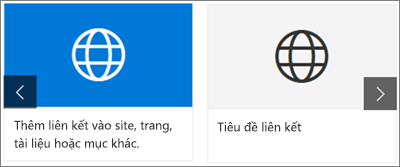
Bố trí Cuộn phim được thiết kế để hiển thị hình ảnh có chiều rộng từ 212 đến 286 px, với tỷ lệ khung ảnh là 9/16 trong đó chiều cao là 9 và chiều rộng là 16.
Lưới
SharePoint bạn
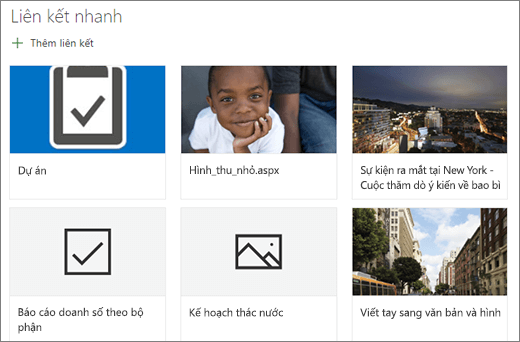
SharePoint bạn
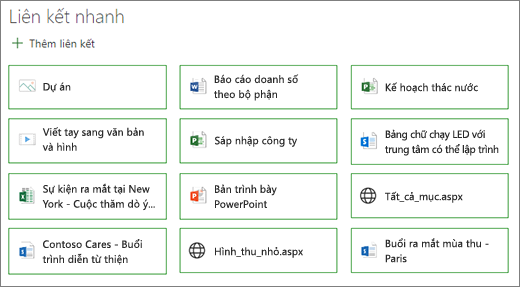
Danh sách
SharePoint bạn
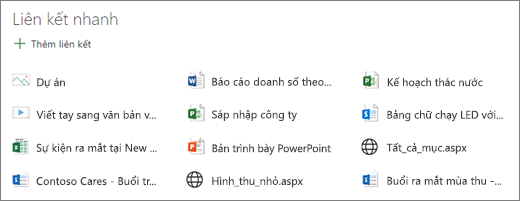
Ô xếp
SharePoint bạn
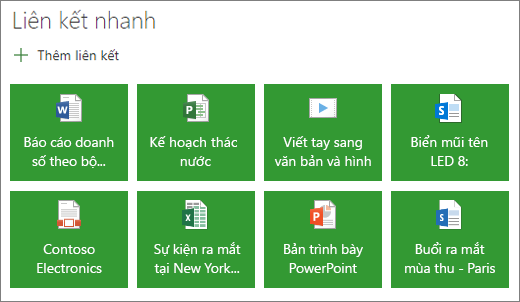
Thêm liên kết
-
Chọn + Thêm.
-
Chọn tệp gần đây hoặc tải tệp hoặc hình ảnh từ một trong các vị trí sau đây:
-
Hình ảnh chứng khoán do Microsoft cung cấp
-
Một site
-
Tài khoản OneDrivecủa bạn
-
Máy tính của bạn
-
Một liên kết
-
Nếu tổ chức của bạn đã chỉ định một bộ hình ảnh được phê duyệt, bạn sẽ có thể chọn từ tập hợp đó trong Tổ chức của bạn.
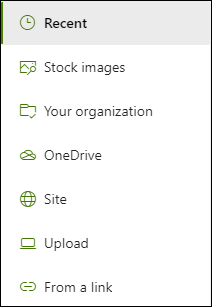
Lưu ý:
-
Tìm kiếm trên web sử dụng hình ảnh Bing sử dụng giấy phép Creative Common. Bạn chịu trách nhiệm xem lại việc cấp phép cho một hình ảnh trước khi chèn hình ảnh đó vào trang của mình.
-
Nếu bạn là người quản trị SharePoint Quản trị muốn tìm hiểu cách tạo thư viện tài nguyên cho Tổ chức của bạn, hãy xem Tạo thư viện tài nguyên tổ chức.
-
Nếu bạn là người quản trị SharePoint, chúng tôi khuyên bạn nên bật Mạng Chuyển phát Nội dung (CDN) để cải thiện hiệu suất cho việc tải hình ảnh. Tìm hiểu thêm về CDN.
-
-
-
Chọn hình ảnh, trang hoặc tài liệu của bạn, rồi chọn Chèn.
-
Trong hộp công cụ ở bên phải, bạn sẽ có các tùy chọn cho từng liên kết. Các tùy chọn tùy thuộc vào cài đặt bạn đã chọn cho bố trí. Ví dụ: nếu bạn đã chọn Hiển thị mô tả cho bố trí danh sách, bạn có thể thêm mô tả cho liên kết riêng lẻ. Các loại tùy chọn khác cho liên kết riêng lẻ, tùy thuộc vào tùy chọn bố trí, bao gồm thay đổi hình ảnh, định dạng biểu tượng, thêm mô tả và thêm văn bản thay thế.
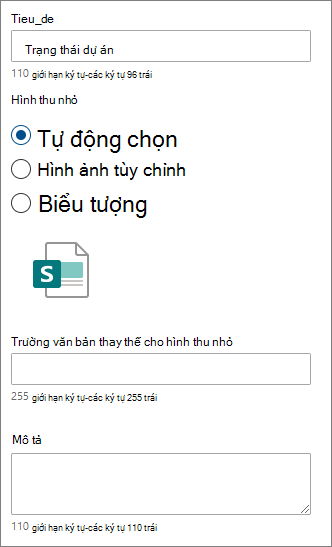
Sửa nối kết
-
Nếu trang của bạn chưa ở trong chế độ chỉnh sửa, hãy chọn Chỉnh sửa ở phía trên cùng bên phải của trang.
-
Di chuột qua mục bạn muốn chỉnh sửa, rồi chọn bút chì Chỉnh sửa mục ở cuối mục bạn muốn chỉnh sửa.
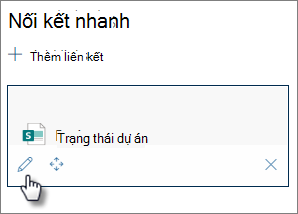
Thao tác này sẽ mở hộp công cụ cho mục đó, nơi bạn sẽ có các tùy chọn cho liên kết đó. Các tùy chọn tùy thuộc vào cài đặt bạn đã chọn cho bố trí. Ví dụ: nếu bạn đã chọn Hiển thị mô tả cho bố trí danh sách, bạn có thể thêm mô tả cho liên kết riêng lẻ. Các loại tùy chọn khác cho liên kết riêng lẻ, tùy thuộc vào tùy chọn bố trí, bao gồm thay đổi hình ảnh, định dạng biểu tượng, thêm mô tả và thêm văn bản thay thế.
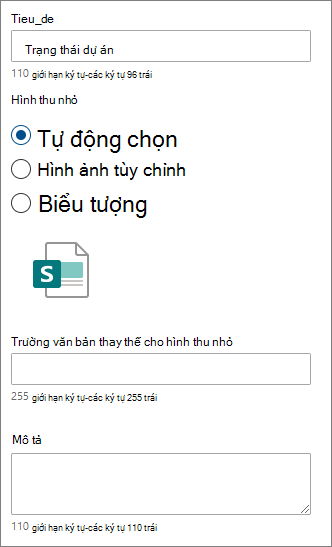
-
Để xóa liên kết, hãy chọn biểu tượng thùng rác

-
Để sắp xếp lại các liên kết, hãy kéo và thả các mục vào vị trí mới bằng cách sử dụng biểu tượng

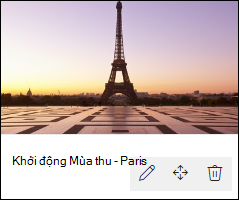
Lưu ý: Bạn không thể sắp xếp lại các nối kết trong bố trí Cuộn phim.
Nhắm mục tiêu theo khán giả
Bằng cách sử dụng tính năng hướng tới người xem, bạn có thể tăng cấp liên kết đến các nhóm người cụ thể. Điều này hữu ích khi bạn muốn trình bày thông tin đặc biệt liên quan đến một nhóm người cụ thể. Ví dụ: bạn có thể hướng các nối kết đến thông tin dự án cụ thể đến các thành viên nhóm và các bên liên quan của dự án. Để sử dụng tính năng hướng tới người xem, trước tiên bạn phải bật hướng tới người xem trong ngăn thuộc tính phần web, rồi chỉnh sửa từng liên kết nhanh để chỉ định người xem nhằm hướng tới.
Lưu ý: Nếu bạn đã chọn một nhóm người xem mà bạn đã tạo hoặc thay đổi gần đây, có thể mất một lúc để xem nhắm mục tiêu được áp dụng cho nhóm đó.
Bật nhắm mục tiêu theo khán giả
-
Nếu trang của bạn chưa ở trong chế độ chỉnh sửa, hãy chọn Chỉnh sửa ở phía trên cùng bên phải của trang, rồi chọn phần web Liên kết nhanh.
-
Chọn nút Chỉnh sửa phần web

-
Trong phần Bộ lọc , trượt công tắc Cho phép người xem nhắm mục tiêu đến Bật.
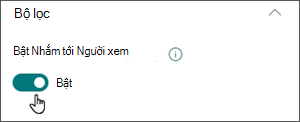
Đặt đối tượng mục tiêu cho từng liên kết
-
Nếu trang của bạn chưa ở trong chế độ chỉnh sửa, hãy chọn Chỉnh sửa ở phía trên cùng bên phải của trang, rồi chọn phần web Liên kết nhanh.
-
Di chuột qua liên kết bạn muốn chỉnh sửa, rồi chọn bút chì Chỉnh sửa mục ở cuối mục bạn muốn chỉnh sửa.
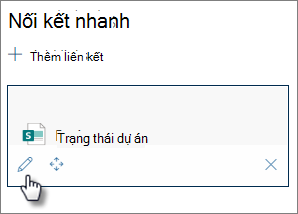
-
Bên dưới Người xem, nhập hoặc tìm kiếm (các) nhóm bạn muốn nhắm mục tiêu.
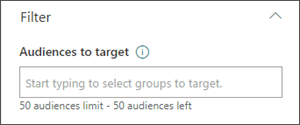
Trên trang, khi đang ở trong chế độ chỉnh sửa, bạn có thể xem liên kết nào có người xem được chọn bằng cách tìm kiếm biểu tượng người xem 
Sau khi trang của bạn được xuất bản, tính năng nhắm mục tiêu theo khán giả sẽ có hiệu lực.










